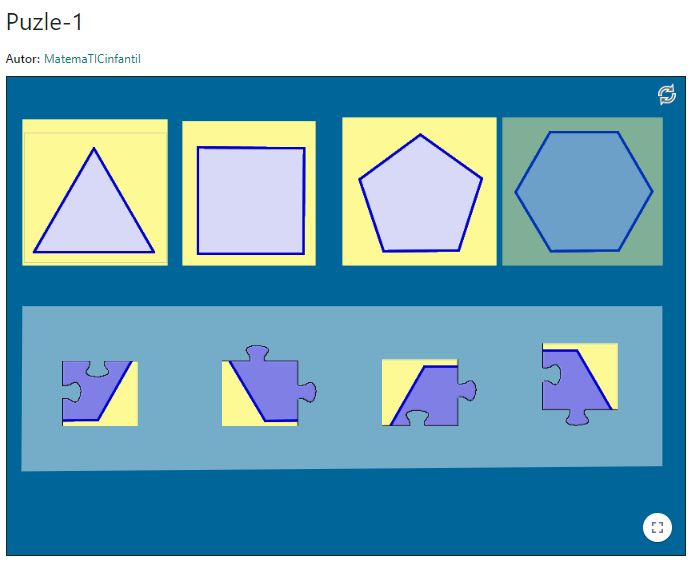Buscador global
Mostrando del 1 al 10 de 13 resultados filtrando por: InteractivoFigura
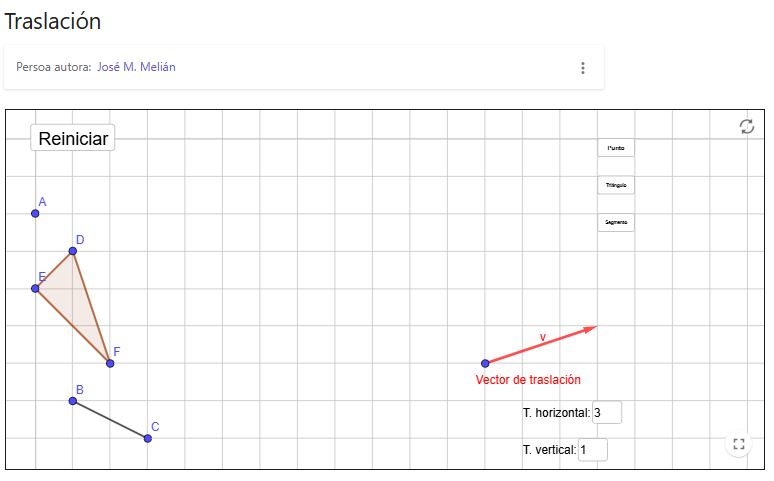
Traslación
Es un recurso para realizar una traslación de un punto, de una figura y/o de un segmento.
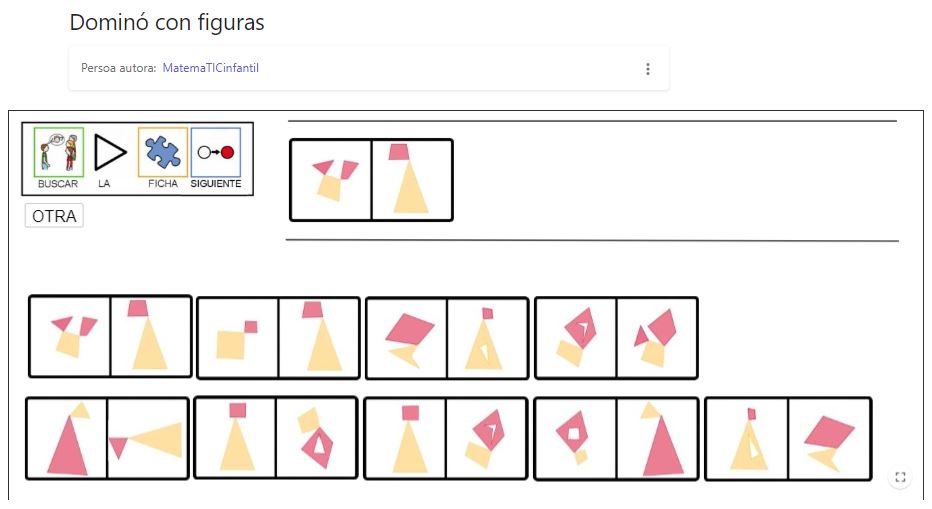
Dominó con figuras
Este applet permite establecer semejanzas y diferencias entre dos figuras planteando una partida de dominó en la que se emparejan piezas con figuras topológicamente equivalentes.
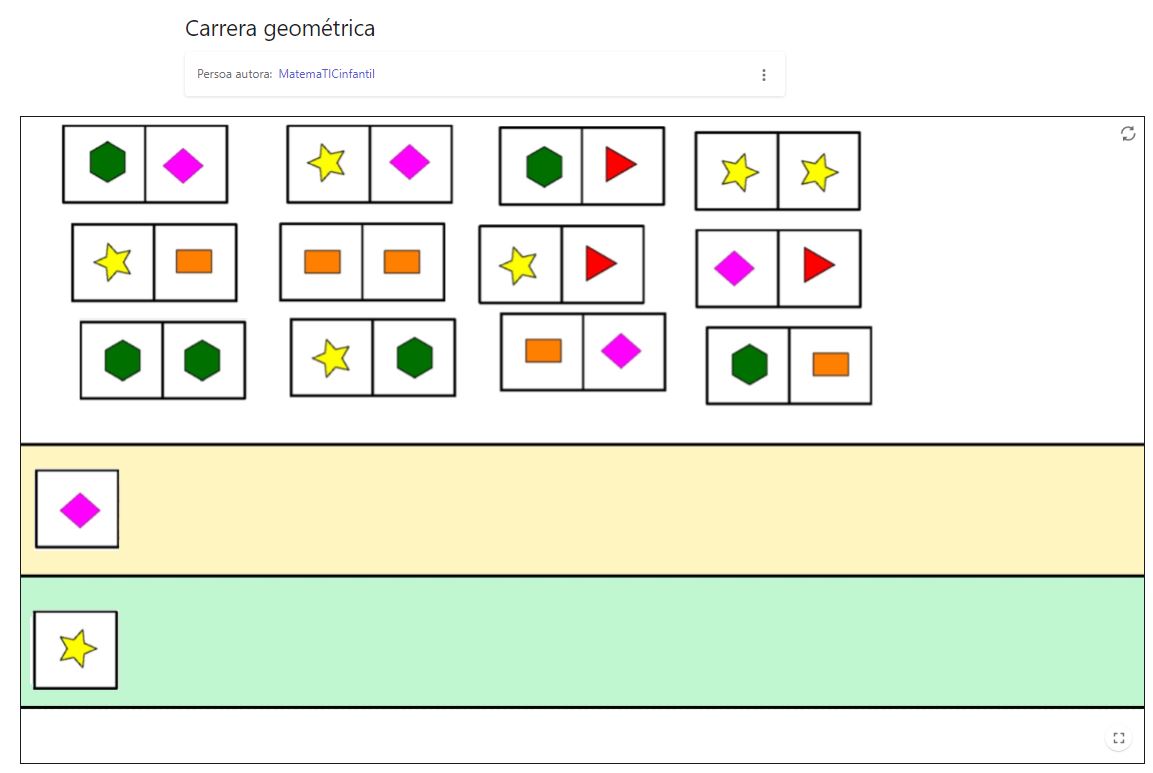
Carrera geométrica
Este applet presenta una simulación de fichas de dominó a través de figuras geométricas, donde a partir de una figura dada, se tiene que realizar una serie completa dadas unas fichas. La fichas pueden intercambiar la posición de sus imágenes al cliquear encima de ellas si es necesario para seguir la serie. Se trata de ir enlazando fichas identificando las figuras geométricas adecuadas.
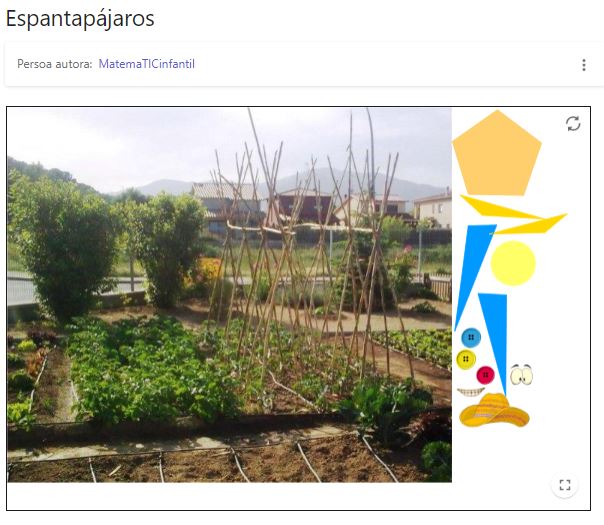
Espantapájaros
Se presenta la imagen de una huerta y deben realizar un espantapájaros con las figuras dadas que pueden arrastrar y colocar. Además estas figuras las pueden modificar de tamaño y forma, pinchando sobre los vértices de las figuras dadas y arrastrando.
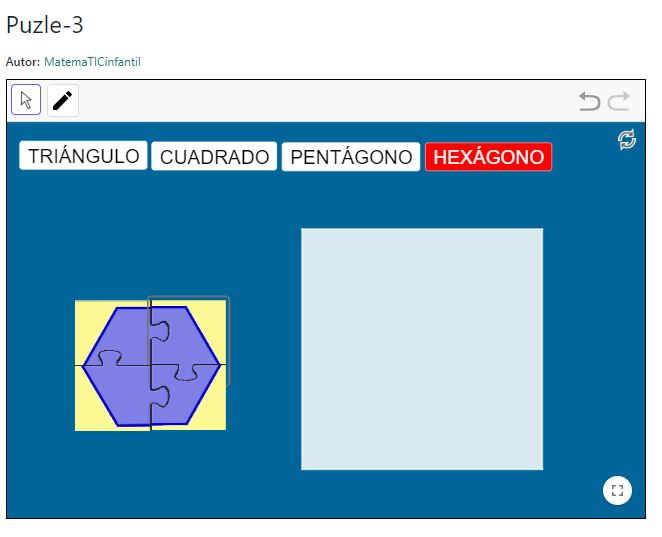
Puzle-3
Se presenta las palabras de los cuatro polígonos: triángulo, cuadrado, pentágono y hexágono. Eligiendo una de estas opciones aparece las piezas de un puzle para realizar dicha figura. Se puede también realizar su trazo o dibujo con ayuda de la herramienta Lápiz en un recuadro que ofrece el propio recurso, y luego mover el trazo y superponerlo a la figura, etc. Para borrarlo hay que actualizar el recurso.
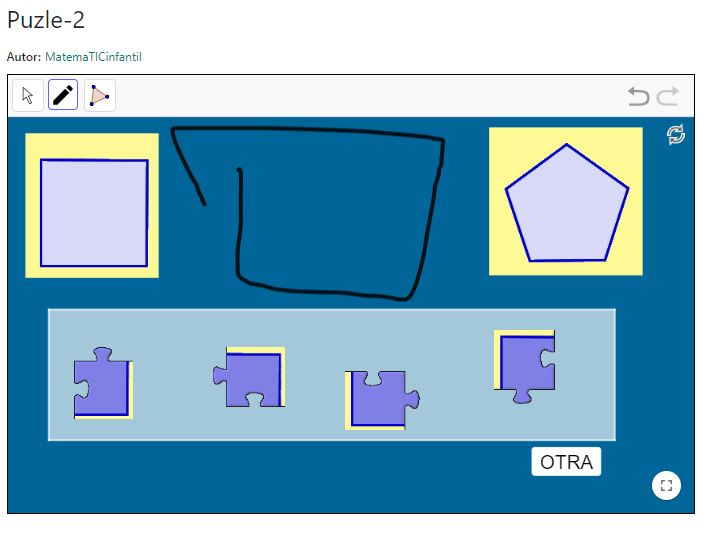
Puzle-2
Se presenta dos polígonos (elegidos aleatoriamente entre los cuatro que se trabajan, triángulo, cuadrado, pentágono y hexágono) y las piezas de uno de ellos, de modo que se debe montar el polígono sin saber si es uno u otro. Una vez construido se identifica el polígono y con la herramienta Lápiz o Polígono la pueden dibujar. Para borrar el dibujo es necesario actualizar el recurso.
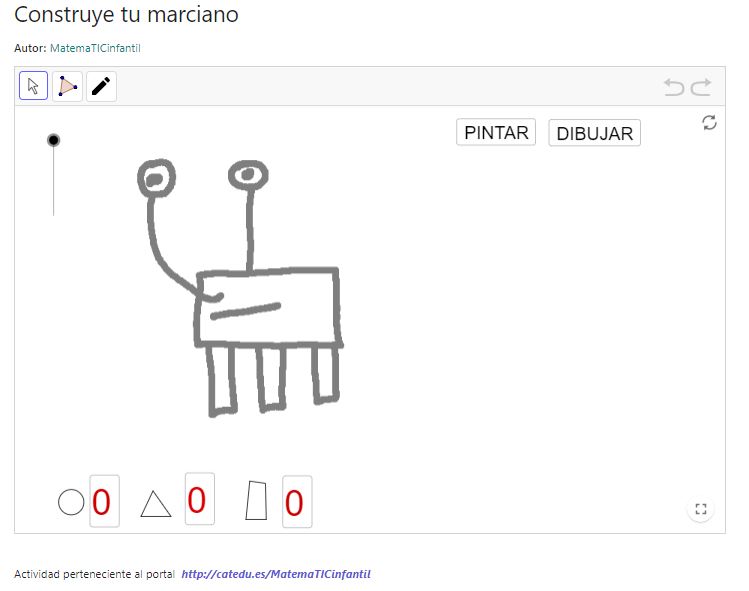
Construye tu marciano
Se presenta la imagen de un marciano (hay cuatro modelos distintos que aparecen aleatoriamente al reiniciar la actividad) y se pretende que el alumnado realice dicha forma. Para ello ha de identificar el número de círculos, rectángulos y triángulos que tiene, incorporando dicho número en el propio applet, y van apareciendo estas formas que se deben modificar, arrastrar y deformarlas encima de la imagen del marciano para simular la misma forma. En la parte superior izquierda del applet aparece un segmento con un punto, que es un deslizador, que permite graduar el nivel de visualización del dibujo original del marciano, para así graduar la dificultad de la actividad.
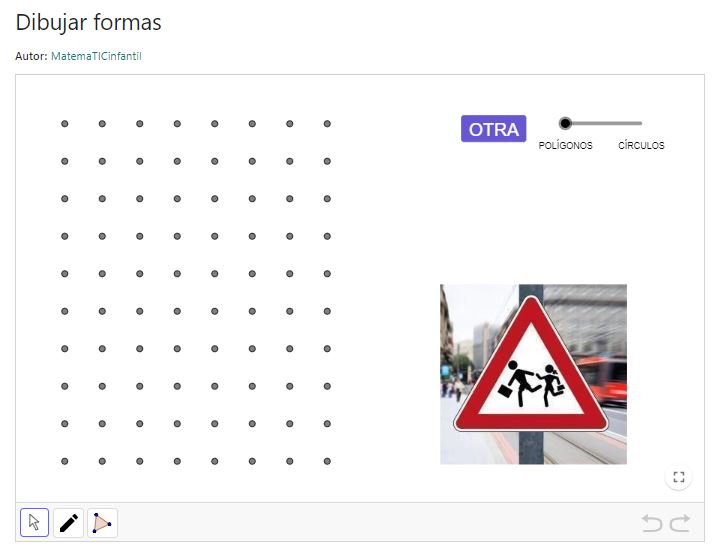
Dibujar formas
Se presenta un deslizador para tener la opción de trabajar polígonos (triángulos, cuadrados y rectángulos) o círculos. Si la opción es polígonos, se muestra la imagen de un objeto con esta forma y una trama de geoplano para realizar el trazo de dicha figura de dos formas distintas, de una forma aproximada utilizando el ratón simulando un lápiz (pulsando en el icono del lápiz) o con un trazo más exacto ayudándonos de la herramienta polígono (botón figura triángulo) . Si la opción es la de círculo, se presentan varios puntos donde al moverlos ya realiza el trazo de un círculo.
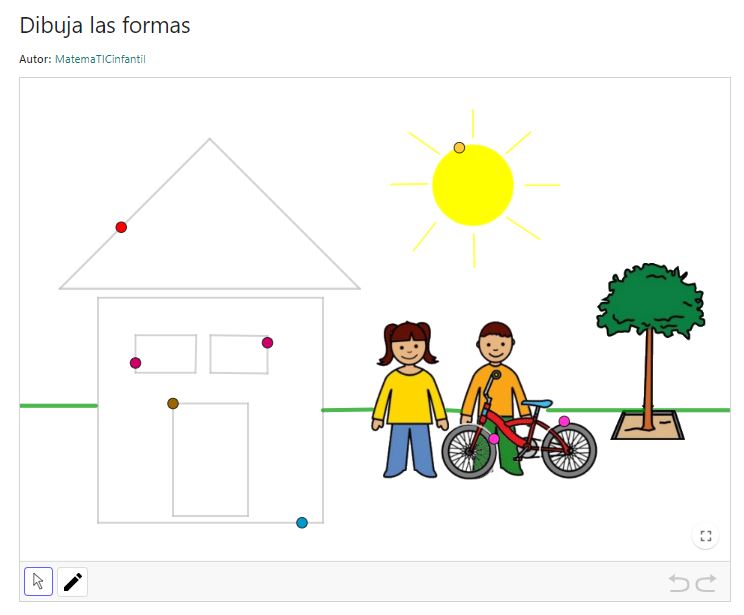
Dibuja las formas
Se presenta una imagen donde hay formas de figuras planas (cuadrados, rectángulos, círculos y triángulos) y sobre ellas unos puntos. Si arrastramos el ratón sobre esos puntos, al moverlos con el ratón se deslizan sobre su trazo. Es un recurso para trabajar el trazo de forma guiada de figuras planas como el círculo, cuadrado, rectángulo y triángulo.